A doua variantă a efectului de text în aqua aduce un aspect dinamic și mai viu designurilor tale. Acest efect combină aspecte strălucitoare, structuri ondulate și accente colorate strălucitoare pentru a face ca textul tău să pară ca un apa care fierbe. Cu Photoshop, poți realiza acest efect stilizat de aqua în mod simplu, folosind straturi de efecte, pensule speciale și gradienți inteligent aplicați. Hai să începem și să transformăm tipografia ta într-un element atractiv și știclos!
Pasul 1
Creează un nou fișier gol în Photoshop; dimensiunile nu contează. Eu lucrez cu 800 x 600 pixeli.
Acum creează un efect de strat pentru stratul de fundal (suprapunerea gradientului):
• Suprapunere gradient:
• Mod de umplere: Normal
• Gradient: #002f83>#1e9de2
• Unghi: 90°
Acum am finalizat prima parte pentru fundal.
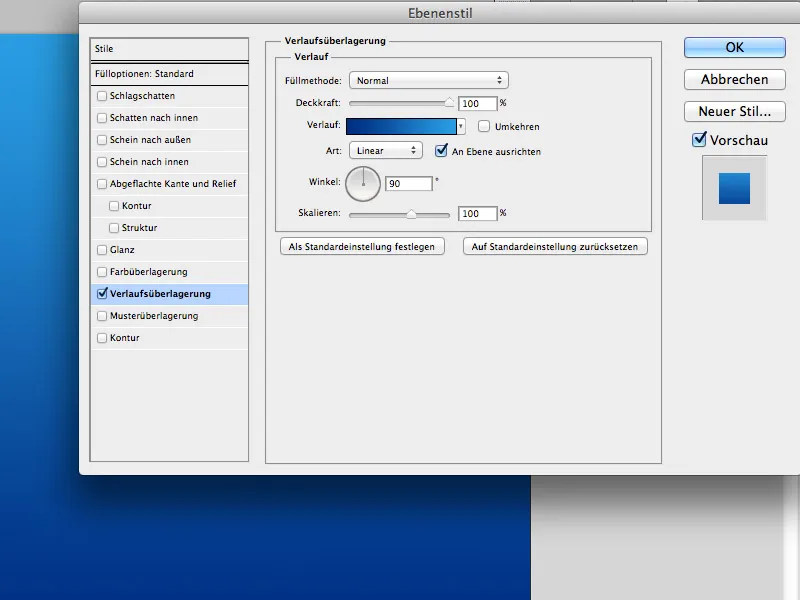
Pasul 2
Selectează instrumentul de text (T) și scrie textul în mijlocul documentului:
• Font: QuayItcTBlaIta
• Mărime: 200px
• Culoare: #ffffff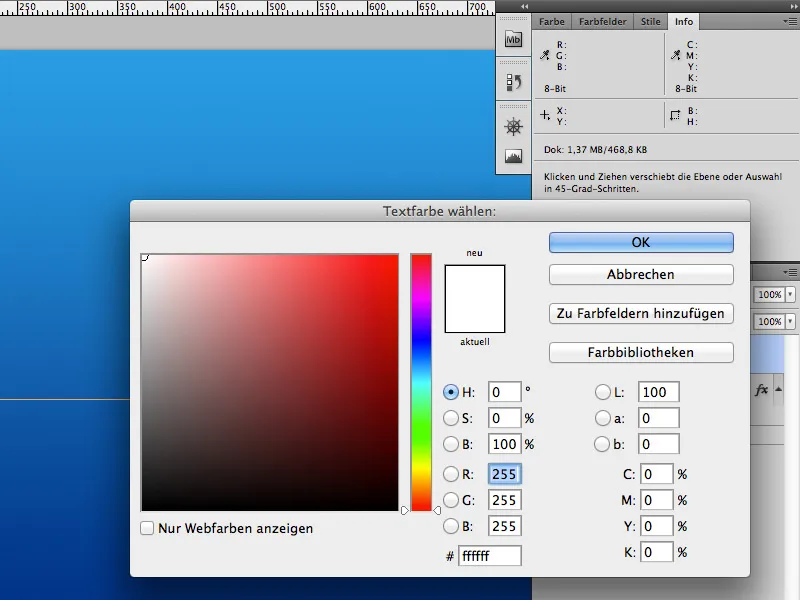
Umbra interioară:
• Mod de umplere: Ineinanderkopieren
• Culoare: #ffffff
• Opacitate: 75%
• Distanță: 12px
• Subumplere: 0%
• Mărime: 18px
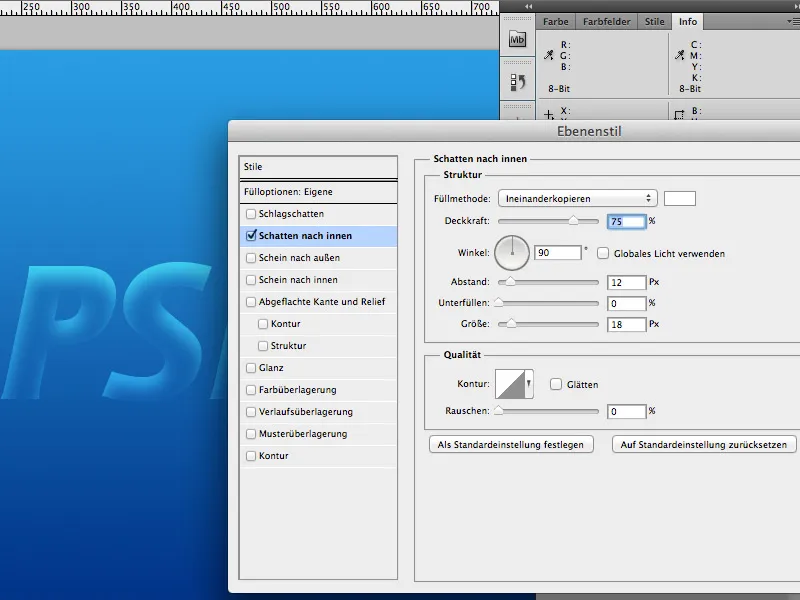
Pasul 3
Dupălăturează stratul de text (Ctrl/Cmd+J), mută copia sub original și elimină efectele de strat de pe copie.
Aplică apoi blurred Gaussian pe copie (Filtre>Filtre de estompare>Gaussian Blur). Setează Raza la 50 pixeli.
Acest strat este stratul nostru de strălucire; utilizarea acestuia depinde de gustul tău, deci poți sări peste acest pas dacă nu îți place.
Pasul 4
Trage imaginea nr. 3542181 sub text și o rotește (Ctrl/CMD+T) astfel încât picăturile de apă să fie plasate vertical sub text.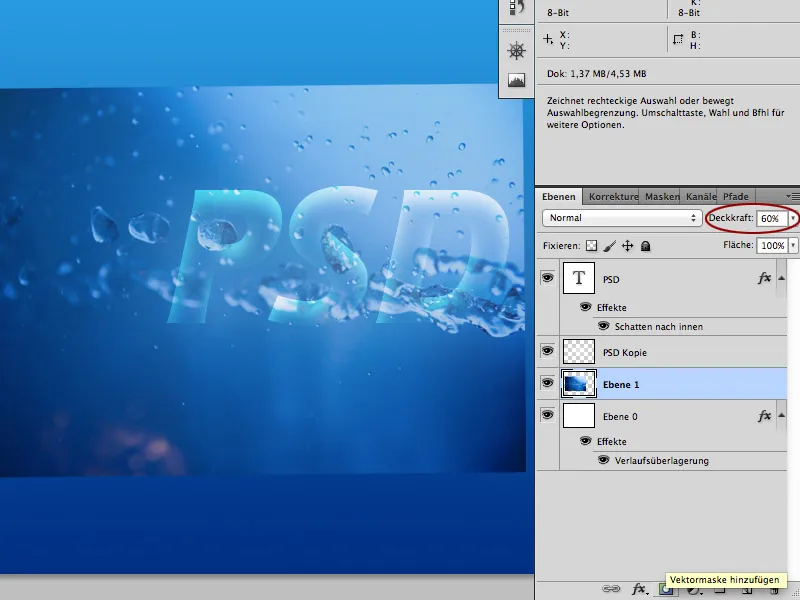
Acum plasează o masca de strat peste imaginea cu picături. Apoi pictează în masca de strat cu o platoșă rotundă (B) și culoarea neagră în jurul picăturilor.
Ești gata când picăturile sunt integrate în imagine în așa fel încât să nu mai poți distinge diferența dintre gradientul de fundal și picături.
Dacă dorești să accentuezi efectul de apă, poți duplica acest strat de mai multe ori și să le aliniezi conform preferințelor tale.
Aceste straturi sunt sub stratul de text și efectul de Gaussian Blur.
Pasul 5
Acum plasează imaginea 12688084 sub stratul de text și ajusteaz-o. Clic pe miniatura stratului de text pentru a crea o selecție în jurul textului.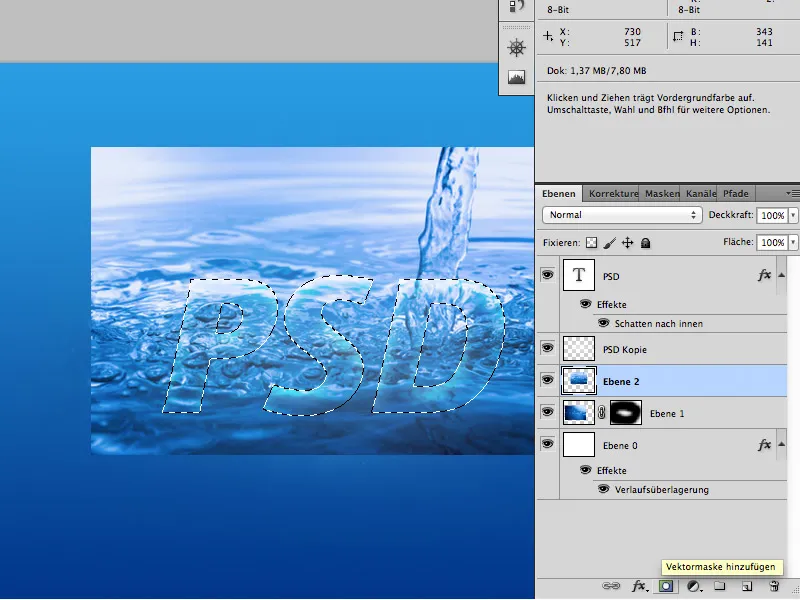
Verifică dacă stratul de imagine 12688084 este încă activ și apasă pe iconița pentru masca de strat, pentru a crea o nouă mască în forma textului.
Ajustează în caz de nevoie opacitatea stratului, pentru a nu părea prea dur.
Când ai terminat, ai finalizat deja.
Distracție plăcută cu tutorialul!


